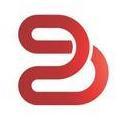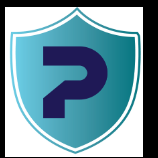Painel de líderes
Conteúdo popular
Showing content with the highest reputation on 16-01-2018 em todas as áreas
-
Atenção: Há atualizações das informações desta homologação nas respostas deste tópico. Revisão: 1 --- Introdução: Recebemos gentilmente da Sweda, a impressora não fiscal SI-300S, para testes. Utilizando os exemplos do ACBr, PosPrinterTeste.exe e SATTeste.exe. Ambiente: Computador Desktop Dell Vostro 220s Sistema Operacional Windows 8.1 64Bit atualizado (19/12/2017) Processador Intel Pentium Dual Core Memória 2 GB USB 3.0 Porta Serial física Identificado como COM1 usando conector DB9 Impressora SI-300S Protocolo Epson Esc/Pos Meios de comunicação Serial Física usando conectores DB9 ou RJ45 Serial emulada através da porta USB USB Disposição dos Dip-Switches e Impressão do Autoteste: Antes de realizar a etapa da instalação da impressora no Sistema Operacional, é necessário definir a disposição dos dip-switches de acordo com o meio de comunicação desejado, ou seja, eles definirão se a comunicação será USB ou emular uma porta serial COM pelo USB. Um dip-switch é um componente eletrônico com várias chaves liga/desliga. Na base da impressora há uma tampa para acesso aos dois dip-switches existentes, eles permitem definir várias configurações. O DIP SW1 define as configurações de porta serial, emulada ou não. Por exemplos: velocidade em baud, tipo de paridade, tamanho da palavra, etc. O DIP SW2 define configurações gerais como: habilitar campainha, habilitar guilhotina, densidade da impressão, etc. Para realizar o acesso e a alteração dos dip-switches, recomendamos a leitura do manual de instalação do fabricante. Link: http://sistemas.sweda.com.br/downloads/535_manual_de_instalacao_si3aa.pdf Para saber qual a disposição dos dip-switches sem abrir a impressora, imprima um autoteste. Para tal, com a impressora desligada, ligue a impressora com o botão FEED pressionado: Será impresso um autoteste e nele constará a disposição atual dos dip-switches. No exemplo abaixo, a chave 8 do dip-switch 1 é a única ligada: Será exatamente esta chave que faremos alterações para alternar entre os meios de comunicações da impressora. Nos procedimentos de instalação da impressora, será exibido como a chave 8 deverá ficar. Instalação da Impressora SI-300S: Os drivers e manuais são disponibilizados em um CD que acompanha a impressora. Contudo, utilizamos o driver atualizado disponível no site da Sweda: 509_si_3aal.exe link: http://sweda.com.br/produtos/impressora-nao-fiscal/impressora-termica-sweda-si-300s/ USB/Spooler Windows: Disposição dos dip-switches: Para realizar a instalação siga as etapas abaixo: Realize o download do driver; Conecte a impressora no USB; Será exibido o dispositivo Suporte de impressão USB no Gerenciador de Dispositivos: Com o usuário administrador, execute o driver 509_si_3aal.exe Selecione SI-300S(1) e clique em Next(2? Escolha USB CONNECTION(1) e clique em Next(2? Finalize a instalação aceitando as perguntas feitas pelo instalador; Após a instalação do driver, aparecerá uma nova impressora com o nome Sweda SI-300s USB/COM Emulada: Disposição dos dip-switches: Obs.: Chave 8 ligada habilita a emulação da porta serial através do USB Para realizar a instalação siga as etapas abaixo: Realize o download do driver; Com o usuário administrador, execute o driver 509_si_3aal.exe. Quando a janela de seleção de impressoras abrir, clique em Cancel: Obs.: Esse procedimento extrai o driver da Sweda em C:\Program Files (x86)\SWEDA PrinterDriver. Ele se faz necessário porque o instalador do driver não o instala automaticamente. Conecte a impressora no USB; Será exibido o dispositivo USB To Serial Interface(1) no Gerenciador de Dispositivos; Clique com o botão direito e depois em Atualizar Driver(2? Clique em Localizar e instalar software manualmente: Clique em Procurar e selecione o caminho abaixo(1), deixe Incluir subpastas(2) selecionado e clique em Avançar(3? Após finalizar a instalação, o dispositivo serial COM7 foi instalado: Não instale o driver de spooler da impressora caso queira usá-la com comandos Esc/POS. O driver de spooler mantém a porta serial ocupada, não permitindo o uso por outro programa. USB/COMxx com Spooler do Windows: Disposição dos dip-switches: Obs.: Chave 8 ligada habilita a emulação da porta serial através do USB. Para realizar a instalação siga as etapas abaixo: Execute da etapa 1 até a 9 do procedimento USB/COMxx descrito acima; Com o usuário administrador, execute o driver 509_si_3aal.exe Selecione SI-300S(1) e clique em Next(2? Escolha SERIAL / VCOM CONNECTION(1) e clique em Next(2? Selecione a mesma porta COM exibida no Gerenciador de Dispositivos: Clique em Next: Finalize a instalação aceitando as perguntas feitas pelo instalador; Após a instalação do driver, aparecerá uma nova impressora com o nome Sweda SI-300S; COMxx: Disposição dos dip-switches: Não há necessidade de alteração. Conosco funcionou com a chave 8 do DIP-SW1 ligada e desligada. Não se faz necessário realizar quaisquer intervenção para utilizá-la no Windows. Basta conectá-la a porta serial do computador e será possível enviar impressões de texto puro (ASCII) para a impressora. Para imprimir usando os componentes do ACBr, se faz necessário configurar a porta serial no componente(1) definindo a velocidade de transmissão (Bauds/segundo). No nosso teste, estamos usando a impressora em sua velocidade máxima de transmissão, ou seja, 115200 Baud(2), portanto definimos as configurações dos componentes conforme ilustra as imagens abaixo: Obs.: As chaves 5, 6 e 7 controlam a velocidade da porta serial. Esta configuração define 115200 Baud Adicionar o Logotipo Para adicionar o logotipo na impressora, se faz necessário o programa SI-300 Tool Ver 2.03, disponível neste link: http://sistemas.sweda.com.br/downloads/SI-300_Tool_Ver_2.03.zip As etapas abaixo descreve como adicionar o logotipo: Selecione o modelo da impressora e a forma de comunicação(1); Selecione a porta serial(2) usada pela impressora e depois clique em OK(3); Clique em User Setup(4); Na aba Select Image(5), clique em Open File(6) e selecione o arquivo de imagem(7) desejado; Ao clicar em Abrir(8), será exibido o arquivo de imagem em Bitmap List(9? Na aba Upload Image(10) clique em Upload(11) e aguarde o envio do arquivo de logotipo para a impressora: Testes usando os componentes e Demos do ACBr Utilizamos o PosPrinterTeste.exe, demo do ACBrPosPrinter, parte do projeto ACBr, para efetuar testes na impressora. O PosPrinterTestes.exe está disponível neste link: https://www.projetoacbr.com.br/forum/files/file/364-posprintertesteexe/ Deixamos as configurações desta forma: Modelo: ppEscPosEpson; Porta: COM7; Colunas: 42; Pag. codigo: pc860; Demais configurações não alteramos; Testes de comunicação: Testamos os 3 tipos de comunicação com a impressora (Campo Porta): COMxx– Para comunicação serial por uma porta COM existente no computador. No nosso ambiente, o Windows a definiu como COM1; USB/COMxx(Emulada)– Para comunicação virtual serial. No nosso ambiente reconheceu COM7; RAW:nome da instalação da impressora (USB)– Para enviar a impressão ao Spool do Windows em modo RAW. (exemplo: RAW:SWEDA SI-300S) RAW:nome da instalação da impressora (USB/Serial)– Usando também o Spool do Windows, mas através do USB/COMxx; Resultados: As imagens abaixo exemplificam os resultados dos testes padrões do ACBrPosPrinter. Observe que apenas o código de barras code128c com 44 caracteres não foi impresso. Acreditamos que o motivo seja o limite de 42 caracteres por linha da impressora, pois realizamos alguns testes e chegamos a, no máximo, 41 caracteres impressos para este padrão. As demais impressões o equipamento se saiu muito bem, efetuando corretamente a impressão de acordo com os comandos suportados pelo protocolo Epson Esc/Pos: Formatação de Carácter; Alinhamento; Leitura de Informações; Logotipo; Código de Barras; QRCode; Teste de acentuação: Para realizarmos os testes de acentuação com diferentes páginas de código, procedemos da seguinte forma: Inserimos um pantograma da língua portuguesa, contendo todas as letras e acentos(1); No cabeçalho foi colocado a tag </zera>(2) para limpar as configurações a cada teste; Foi realizada uma impressão por página de código disponível na impressora(3); pc473: Alguns acentos agudos e circunflexos foram ignorados; pc850: Todos os acentos foram impressos corretamente; pc852: Todos os acentos circunflexos e o til foram ignorados; pc860: Todos os acentos foram impressos corretamente; pc1252: Todos os acentos foram impressos corretamente; Leitura de Status: A leitura de Status é funcional através das portas seriais física e emulada (COM1 e COM7 respectivamente). Abaixo alguns status retornados pela impressora: Pronta para uso: “Nennhum Erro encontrado”; Tampa aberta: “stErro, stSemPapel, stTampaAberta,”; Pouco papel: “Nenhum Erro encontrado”; Sem papel: “stErro, stSemPapel,”; Gaveta aberta: “stGavetaAberta”; Demais testes: Gulhotina: Cortou no local esperado. Suportou corte completo e destacável; Abertura de gaveta: Funcionou de forma esperada; Impressão de extratos do SAT com SATTeste: O SATTeste é um demo do ACBrSAT, parte do projeto ACBr. Realize o download neste link: https://www.projetoacbr.com.br/forum/files/file/316-sattesteexe/ Testamos a impressão usando o Spool do Windows através do Gerador de Relatórios Fortes Report, e também usando a impressão em ESC/POS. As configurações utilizadas foram as seguintes: Fortes EscPOS Largura: 277 Topo: 0 Fundo: 0 Esquerda: 1 Direita: 1 Colunas: 42 Espaço Linhas: 10 Linhas Pular: 2 Pag.codigo: pc860 Modelo: ppEscEpson Porta: COM7 Exemplo de um cupom fiscal impresso pela SWEDA SI-300S, usando comandos EscPOS(Esquerda) e Fortes (Direita): Teste de desempenho: Através de comandos EscPOS, realizamos a impressão de vários extratos de SAT com diversas quantidades de itens, coletando os tempos de impressão. Para uma medição mais precisa do tempo de impressão do equipamento nos testes envolvendo o Spooler do Windows (RAW:SWEDA SI-300), não usamos o gerenciamento de fila de impressões do Spool do Windows nos testes , devido ele usar a memória do computador para gerenciar a fila de impressões. Portanto, habilitamos a opção Imprimir diretamente na impressora na aba Avançado nas Propriedades da impressora. Desta forma, o serviço de Spooler do Windows apenas repassa a impressão diretamente para a impressora, não gerenciando a fila de impressões para o equipamento. Todas as formas de comunicação disponibilizada pela SI-380S foram testadas: USB/Spooler do Windows: As configurações foram as seguintes: Modelo: ppEscEpson Porta: RAW:SWEDA SI-300S Colunas: 42 Espaços Linhas: 10 Linhas Pular: 2 Pag. codigo: pc860 Resultados: USB/COM emulada: As configurações foram as seguintes: Modelo: ppEscEpson Porta: COM7 Colunas: 42 Espaços Linhas: 10 Linhas Pular: 2 Pag. codigo: pc860 Resultados: USB/COM emulada com Spool do Windows: As configurações foram as seguintes: Modelo: ppEscEpson Porta: RAW:SWEDA SI-300S Colunas: 42 Espaços Linhas: 10 Linhas Pular: 2 Pag. codigo: pc860 Resultados: COM física: Verificamos que ao enviar impressões em Esc/Pos, com Extratos de 500 itens na COM física, a impressora não finaliza a impressão. Acreditamos que seja algo relacionado com ao tamanho do buffer. Porém, como a impressão é feita através da porta COM, foi possível contornar esta situação, usando uma configuração específica em ACBrPosPrinter.Device, que permite configurar o tamanho máximo do buffer na porta COM. ACBrPosPrinter.Device.SendBytesCount: Determina o número máximo de bytes a serem enviados pela porta. ACBrPosPrinter.Device.SendBytesInterval: Determina o número de milissegundos a aguardar, antes de enviar o próximo Buffer de dados Para efetuar tal configuração no SATTeste, vá na aba Impressão(1), clique no ícone de configuração(2), e configure o Buffer de Envio(3) e o Espera Buffer (4) conforme imagem abaixo: Obs.: O tempo de impressão foi o mesmo usando um tamanho de Buffer alto como 8192, quando usando o valor 1024. As configurações foram as seguintes: Modelo: ppEscEpson Porta: COM1 Colunas: 42 Espaços Linhas: 10 Linhas Pular: 2 Pag. codigo: pc860 Resultados: Sobre o equipamento: A impressora Sweda SI-300S tem um gabinete bem resistente. Em sua base há alguns orifícios permitindo fixá-la na parede. A chave liga/desliga fica protegida, evitando o seu acionamento de forma acidental. O botão de avanço do papel e as luzes de sinalização de estado estão em inglês, dificultando um pouco a interpretação, por exemplo, o aviso que está acabando papel (paper out). No topo há uma alavanca para abrir o compartimento da bobina de papel, facilitando sua troca. Ela permite a comunicação por USB, porta serial física através de conectores DB9 ou RJ45, ou porta serial emulada através do USB. Em seu compartimento da bobina de papel, há ranhuras para a instalação de uma divisória permitindo bobinas de 58mm. Esta divisória é um componente opcional, portanto não acompanha a impressora. Sobre a utilização do equipamento: O processo de instalação para comunicação através do USB e porta serial física foram simples. Em poucos minutos a impressora estava pronta para o uso. Para a instalação da porta serial emulada pelo USB, foi preciso realizar a instalação de forma manual. A SI-300S demonstrou-se bastante rápida para realizar impressões. Para tal, definimos a velocidade de impressão como 220mm/sec e velocidade de comunicação do serial como 115200 bauds por segundo. Essas configurações foram feitas através da ferramenta SI-300 Tool Ver 2.03 e pelos dip-switches presentes na impressora. Ficha técnica fornecida pelo fabricante: Características de Software: Impressão de Código de Barras 1D (Inclusive Code 128) Impressão de Código de Barras 2D (Inclusive o QR Code) Impressão de Logomarca Mecanismo de Corte Automático Modo Gráfico Nativo Código de Barras Nativo Sensores Fim de Papel Tampa Aberta Temperatura da Cabeça de Impressão Drivers Linux, Windows, OPOS Protocolo ESCPOS Nativo 100% Compatível com Automatic Status Back (ASB) Tecnologia de Impressão Método de Impressão: Térmico Velocidade de Impressão: Máx. 270mm/s Resolução: 180 dpi Largura de Impressão: Papel 80 mm (Máx. 72 mm) / Papel 58 mm (Máx. 54 mm) Bobina de Papel Método de carregamento: Drop in / Easy Load Diâmetro do papel: 83 mm (max.) Largura do papel: 80 ± 1 mm Diâmetro interno do tubete: 12 mm Papel recomendado: VCP KPH 856 AM, Hansol HPK-110, Mitsubishi PB670, Mitsubishi PB770 O papel inadequado poderá diminuir a vida útil da cabeça térmica e prejudicar seu funcionamento. Confiabilidade MCBF (Mecanismo): 70 milhões de linhas Cabeça Térmica: 150 km Guilhotina: 1,5 milhão de cortes Interfaces Comunicação: Wi-Fi/ USB Nativo Conexão para Gaveta: 1 porta (+ 24V) Fonte de Alimentação Entrada: 90 ~ 264 V Saída: 24 Vdc, 2.5A Características Físicas Dimensões produto: 137 (A) x 144 (L) x 195 (P) mm Peso produto: 1,9 Kg Dimensões produto embalado: 210 (A) x 235 (L) x 255 (P) mm Peso produto embalado: 3,3 Kg1 ponto
-
Olá, tive que realizar alterações em 2 arquivos que geram Sef 2 para a inclusão de NFC-e (registros E020 e E025), pois não era incluído o código (65) e alguns registros que deveriam ficar nulos eram preenchidos com 0,00. Seguem os arquivos para análise. ACBrSEF2Conversao.pas ACBrSEF2_BlocoE_1.pas1 ponto
-
1 ponto
-
1 ponto
-
Caros amigos, obrigado por toda a ajuda. Desculpe a demora a voltar e responder aqui. O problema era a versão do FastReport. Após atualizar, o erro cessou. Grato à todos.1 ponto
-
1 ponto
-
Realmente tem dois Delphi, segui as dicas daqui https://isaquepinheirobr.blogspot.com.br/2011/09/varias-versoes-do-delphi-instaladas-sem.html e instalei o acbr para uma versão e depois para outra, deu certo.1 ponto
-
1 ponto
-
Aqui tem ido normal, vários clientes emitindo a versão 4.00. No começo foi chatinho explicar pra todo mundo sobre as porcarias da fatura que não aparecem a menos que se faça uma duplicata. A parte de transportadora também, alguns problemas, antes mandava várias informações que agora não são mais necessárias e os clientes ficam teimando que precisa mandar. Mas do resto de boa.1 ponto
-
Bom dia, verifique se o diretório do ACBrMonitor não está como ReadOnly ou com privilégios de Administrador, aparentemente não está conseguindo ler os arquivos da pasta (ACBrMonitor) para alimentar o Memo... Na aba "Monitor" marque a opção (exibir log na tela em Respostas Enviadas)1 ponto
-
sim pode não é 100% garantido que o exe assinado com certificado não vá dar problemas1 ponto
-
@Juliomar Marchetti deixa eu pegar um gancho ai no post do colega. Os módulos dos bancos interferem no funcionamento do monitor?1 ponto
-
tem módulo de banco nesse micro? tu compila o monitor ou usa o que é distribuido1 ponto
-
Maurilio, Boa Tarde. Já conseguiu resolver? Eu passei por muitos problemas recentemente com o acbrmonitor por não acompanhar as mudanças mais de perto. Desinstale o monitor mantendo a pasta onde esta instalado para não perder toda a configuração, depois reinstale e em Configurar -> Monitor marque a opção de Log de comandos e marque também exibir linhas do log na tela em "Respostas Enviadas". Copie as DLLs para uma pasta de backup, numa instalação que baixei veio um arquivo dll baleado. Daniel Segura1 ponto
-
Boa tarde Entrei em contato com a prefeitura e disseram que várias empresas estão com o mesmo problema. A resposta que obtive foi a seguinte:1 ponto
-
Tenha certeza de que você está usando a DLL correta para esse modelo de SAT Verifique se você configurou o modelo como STDCALL1 ponto
-
Provavelmente a DLL usada não é compatível com este modelo. Verifique no site do fabricante qual a versão indicada, faça um teste usando o software de ativação fornecido por eles e use as mesmas dlls no ACBrMonitorPLUS.1 ponto
-
1 ponto
-
Realizamos recentemente testes de homologação do SAT Tanca TS-1000 utilizando a aplicação do ACBr, SATTeste.exe e a aplicação do fabricante, SAT_Ativação.exe. Instalação do SAT: Drivers, manual e aplicativos do fabricante, podem ser facilmente encontrados em: http://www.tanca.com.br/drivers.php?cat=24&sub=43 A instalação do Driver do equipamento não requer nenhuma configuração específica. Em algumas máquinas, o equipamento é reconhecido e instalado automaticamente. Caso isso não ocorra, o driver encontra-se no CD que acompanha o equipamento ou no site do fabricante, já mencionado anteriormente, e para sua instalação, basta localizar o item “Gadget Serial V2.4” no gerenciador de dispositivos do computador, clicar com o botão direito sobre o mesmo e, em seguida em “Atualizar Driver”. Após isso, selecione a opção “Procurar software de driver no computador”, informe a pasta onde o driver encontra-se e clique em Avançar. O Driver do fabricante não é assinado digitalmente, e isso pode causar problemas na instalação em Sistemas Operacionais mais recentes, como o Windows 10, onde apenas drivers assinados são aceitos. No Windows 8.1, será exibida uma janela de segurança, onde será necessário clicar na opção “Instalar este software de driver mesmo assim”, em seguida, o driver já deverá estar instalado com o nome “SAT TANCA”, basta clicar em fechar para concluir. Ativação do SAT e Associação de Assinatura: Para realizar a Ativação do SAT e a Associação de Assinatura, existem duas maneiras: pelo aplicativo do fabricante ou pelo SATTeste.exe. Para realizar o processo utilizando o aplicativo do fabricante SAT_Ativação.exe, basta localizá-lo no CD que acompanha o equipamento ou no site do fabricante, e seguir o passo a passo do documento Manual SAT Tanca TS-1000. Após realizar o processo de ativação, ao consultar SAT, deverá ser retornada a mensagem “SAT em operação” Para realizar o processo de Ativação e Associação de Assinatura pela aplicação SATTeste.exe, basta executar o aplicativo e ir até a aba Ativação e, em seguida, clicar na opção a ser realizada. Para isso, os dados de Configuração devem estar devidamente preenchidos em todas as abas, da seguinte maneira: Inicialização Selecione a opção “satDinamico_stdcall” Dados do SAT Cfe Arq.Log: ACBrSAT.log (será salvo na mesma pasta do executável) Nome DLL: Diretório da DLL “sat.dll” do fabricante Ambiente: taHomologação Código de Ativação: 12345678 Página de Código: Marcar a opção UTF8 (65001) Versão: 0,07 As opções Formatar XML e Remover Acentos não são necessárias para esse modelo de SAT. As opções de Salvar XMLs deverão ser marcadas conforme necessidade. Dados Emitente CNPJ: 08723218000186 IE: 149626224113 Regime Tributário: RTRegimeNormal Regime Trib. ISSQN: RTISSNenhum Ind.Rat.ISSQN: irNao Dados Sw.House CNPJ: 16716114000172 Assinatura Sw.House: SGR-SAT SISTEMA DE GESTAO E RETAGUARDA DO SAT Configuração de Rede: O SAT Tanca TS-1000 funciona corretamente tanto para redes com proxy como para redes sem proxy, basta realizar a configuração da rede no mesmo. A configuração de rede pode ser realizada no aplicativo do fabricante ou no SATTeste.exe. SAT_Ativação (Aplicativo do Fabricante) SATTeste.exe (Aplicativo ACBr) O Equipamento O equipamento é um aparelho compacto em plástico ABS anti-chama, fácil de realizar a instalação e configuração. O equipamento possui as seguintes características: - Processador Seguro de 400 MHz - Equipamento Exclusivo para Certificado AC-SAT - Memória de Armazenamento de 4GB - Dispositivo Visual com 9 indicadores - Botão de Reset protegido contra acionamento acidental - Dimensões de 110 x 90 x 26mm - Peso de 145 gramas TS-1000 Versão Sw.Básico 02.02.00 Layout XML Entrada 0.07 Fonte Externa Não Portas de Eth 2 Chave Liga/Desliga Não Wi-Fi Não Tipo Cabo USB USB 2.0 Tipo Gabinete Plástico ABS Anti-chama Fixação Gabinete Sim Trava Antifurto Não Sinalização Leds Ótimo Software de Ativação Bom Suporte a Windows 32/64 Suporte a Linux 32/64 Utilização do SAT Tanca TS-1000: O equipamento possui autodiagnóstico de rede, o que pode facilitar o processo de ativação e configuração do equipamento. Com relação ao consumo de energia, o equipamento funciona com um único Cabo USB. Apesar de o equipamento não possuir fonte externa, o mesmo tem um baixo consumo de energia, portanto, não apresenta problemas, mesmo quando conectado a USB de baixa potência. Quando detectado uma queda de energia, é finalizado o Software Básico do SAT antes do desligamento geral do SAT. Quando o equipamento está em uso, pode-se identificar facilmente o que está ocorrendo apenas observando os Leds de sinalização do equipamento, que possuem legenda de simples entendimento. O equipamento sinaliza para o contribuinte sobre os cupons não transmitidos para a Sefaz. Tal sinalização é realizada através do LED “CF-e SAT Pendente”, que pisca de acordo com o número de dias que os cupons estão na memória pendente de transmissão para a Sefaz. Nota: O tempo máximo para realizar o envio é de 10 dias, portanto, se o Led começar a piscar diversas vezes pode ser um sinal de problemas na rede. Foram realizadas diversas vendas com várias quantidades de itens, para verificar o tempo médio (em segundos) de envio e resposta utilizando SAT TS-1000. O resultado pode ser verificado na tabela abaixo: * A quantidade máxima permitida para venda com SAT é 500 itens, portanto os resultados para 501 itens, é o tempo de resposta de rejeição. Nota: O tempo que medimos nesse teste, é computado desde o início da transmissão do XML para o SAT, até a recepção do XML de Venda, gerado como resposta pelo SAT... Ou seja, é uma medição diferente do que a Especificação Técnica do SAT preconiza, onde apenas o tempo de Geração do XML da Venda é considerado. SuperLog TANCA: O SuperLog TANCA é um trecho do log onde ficam concentradas as principais configurações e informações sobre o estado do equipamento, que não são possíveis de serem encontradas via comandos do SAT. As informações contidas no SuperLog podem auxiliar desenvolvedores e facilitar o suporte. Para analisar o SuperLog Tanca, basta utilizar a opção “Extrair Logs” do SAT, a opção está pelo aplicativo do fabricante (necessário informar o código de ativação) ou pelo SATTeste (necessário informar o local onde será salvo o arquivo com o log). O SuperLog é gerado automaticamente após o equipamento ser ligado ou quando alguma informação de rede for alterada manualmente. Abaixo, será exibido um exemplo do SuperLog Tanca do equipamento utilizado nos testes: 20161024174206|SAT|info|================= SuperLog TANCA ================== 20161024174206|SAT|info| Versão do Software Básico: 02.02.00 (Rev. 74_020200a/2016) – Versão vigente do SB 20161024174206|SAT|info| Número de Série: 900007064-34 – Número de Série do equipamento 20161024174206|SAT|info| CNPJ do Contribuinte: 08.723.218/0001-86 – Dados do Contribuinte 20161024174206|SAT|info| IE do Contribuinte: 149.626.224.113 – Dados do Contribuinte 20161024174206|SAT|info| Razão Social: TANCA INFORMATICA EIRELI – Dados do Contribuinte 20161024174206|SAT|info| Endereco: RUA MARECHAL FLORIANO PEIXOTO, 166 – Dados do Contribuinte 20161024174206|SAT|info| VILA MARCONDES - PRESIDENTE PRUDENTE – Dados do Contribuinte 20161024174206|SAT|info| Cert. Digital válido até: 18/12/2020 – Validade do certificado digital do SAT 20161024174206|SAT|info| No. do próximo CFe: 000098 – Número do próximo CFe a ser emitido 20161024174206|SAT|info| DH último CFe transmitido: 24/10/2016-15:04:05 – Data e hora do último CFe transmitido à Sefaz 20161024174206|SAT|info| Último CFe transmitido: 35161008723218000186599000070640000977845102 – Chave do último CFe transmitido 20161024174206|SAT|info| DH última comunicação SEFAZ: 24/10/2016-17:40:00 – Data e hora da última comunicação com Sefaz 20161024174206|SAT|info| Último CFe emitido: 35161008723218000186599000070640000977845102 – Chave do último CFe emitido 20161024174207|SAT|info| Qde. de cupons a transmitir: 0 – Quantidade de cupons emitidos e não transmitidos 20161024174207|SAT|info| Tempo até Bloq. Autonomo: 416d16h36m – Tempo restante de operação sem comunicação com Sefaz 20161024174207|SAT|info| Horário de verão: Sim – Se o SAT está ou não no horário de verão 20161024174207|SAT|info|Configurações da rede: 20161024174207|SAT|info| Interface: ETHERNET – Tipo de Conexão de rede em que o SAT foi configurado 20161024174207|SAT|info| Tipo de Rede: DHCP 20161024174207|SAT|info| Proxy: COM CONFIGURACAO 20161024174207|SAT|info| IP do Proxy: 192.168.92.1 20161024174207|SAT|info| Porta do Proxy: 3128 20161024174207|SAT|info| Usuario do Proxy: leticia 20161024174207|SAT|info| Senha do Proxy: possui 11 caracter(es) 20161024174207|SAT|info|Diagnosticos de rede (Testes executados em 24/10/2016-17:27:41): Diagnóstico na Rede do contribuinte baseado nas portas requeridas pela Sefaz para comunicação 20161024174207|SAT|info| Comunicação com o gateway: OK 20161024174207|SAT|info| Porta 43-UDP (DNS): OK 20161024174207|SAT|info| Porta 123-UDP (NTP): OK 20161024174207|SAT|info| Porta 443-TCP (HTTPS): OK (Proxy) 20161024174207|SAT|info|Parametrizações de Uso em vigor (Recebidas em: 19/10/2016): Parametrização do SAT enviada pela Sefaz no momento da ativação, sem este recurso do Log o contribuinte somente tem acesso a estas informações no portal da Sefaz acessando com seu certificado digital. 20161024174207|SAT|info| Nível do Log: [2] 20161024174207|SAT|info| transmissao: [tempo|00h06m00s] – Intervalo de tempo para transmissão dos cupons à Sefaz 20161024174207|SAT|info| verificacao: [tempo|00h01m00s|0001m] 20161024174207|SAT|info| comandos: [tempo|00h06m00s] – Tempo que o SAT acessa o WebService para transmitir ou receber informações 20161024174207|SAT|info| autoBloqueio: [conexao|9999h99m] – Tempo máximo parametrizado para operar offline sem bloqueio 20161024174207|SAT|info|Estado atual: Ativado e desbloqueado – Status atual deste SAT 20161024174207|SAT|info| SAT associado a Software House - CNPJ: 16.716.114/0001-72 – CNPJ do Desenvolvedor do Software 20161024174207|SAT|info|=================================================== Visão geral sobre a experiência de uso do SAT Tanca TS-1000: De maneira geral, a utilização do SAT Tanca TS-1000 foi uma boa experiência, pois o mesmo foi instalado e configurado facilmente seguindo as instruções do Manual do Fabricante. Durante a utilização realizando vendas, não houve problemas ou falhas, tornando-o um SAT com boa performance. O equipamento possui gabinete constituído de material ABS anti-chama, o que faz com que o mesmo embora seja de plástico, não aparente ser frágil. O equipamento possui ótima sinalização dos Leds, identificando de maneira prática o que está ocorrendo com o mesmo. Outro ponto interessante do modelo TS-1000 é o tamanho e peso, o mesmo é bastante compacto e leve (apenas 145 gramas), sendo assim possível fixá-lo facilmente em pequenos espaços, ou mesmo utilizá-lo em cima da mesa sem perda de espaço. Outro fator bastante positivo, é o fato do mesmo sinalizar o tempo (em dias) que possui cupons pendentes de transmissão à Sefaz, piscando o LED “CFe SAT Pendente”, isso facilita muito para o próprio contribuinte se atentar para não ultrapassar o limite de dias permitido pela Sefaz (máximo 10 dias). E por último, não posso deixar de citar o SuperLog TANCA, que é uma ótima funcionalidade de ajuda aos desenvolvedores e principalmente, ao suporte para prestar possíveis atendimentos ao cliente futuramente. Ferramenta InteliSAT A Tanca disponibiliza uma ferramenta de auxílio aos desenvolvedores, chamada InteliSAT. A aplicação é bastante simples e prática de utilizar. Nela, é possível selecionar a versão do layout e o comando a ser verificado. Ao selecionar um comando, serão exibidas três abas: Comando, Resposta e Descrição. Comando: exibe um modelo de como o comando deverá ser acionado. É possível preencher os parâmetros e realizar testes, ao clicar em mostrar para exibir o comando preenchido. É possível ainda, analisar se os dados preenchidos estão OK e Executar o comando exibido. Resposta: Exibe a resposta do comando executado. Descrição: Explicação detalhada do comando com exemplos e possíveis retornos da Sefaz. Cupom de venda gerado pelo SAT Cupom de cancelamento gerado pelo SAT Xml de envio e xml de retorno da venda e do cancelamento anexos abaixo: XML de Envio (Venda): AD20161025112403-379493-env.xml XML de Retorno (Venda): AD35161008723218000186599000070640001585366570.xml XML de Envio (Cancelamento): ADC35161008723218000186599000070640001585366570-env.xml XML de Retorno (Cancelamento): ADC35161008723218000186599000070640001599414512.xml SDK Tanca TS-1000 SAT Tanca ACBr TS-1000 Exemplo de SAT com cupons pendentes há dois dias1 ponto
-
1 ponto
-
Emissão de duas vias do cupom Fiscal e do Cupom Vinculado é proibida nos requisitos do PAF. Já conversou com eles sobre como se faz isso?-1 pontos